Hp COMPAQ DC5750 MICROTOWER, COMPAQ DC5750 SMALL, COMPAQ DC5700 MICROTOWER, COMPAQ DC7700 ULTRA-SLIM, COMPAQ DC7700 SMALL User Manual
...Page 1
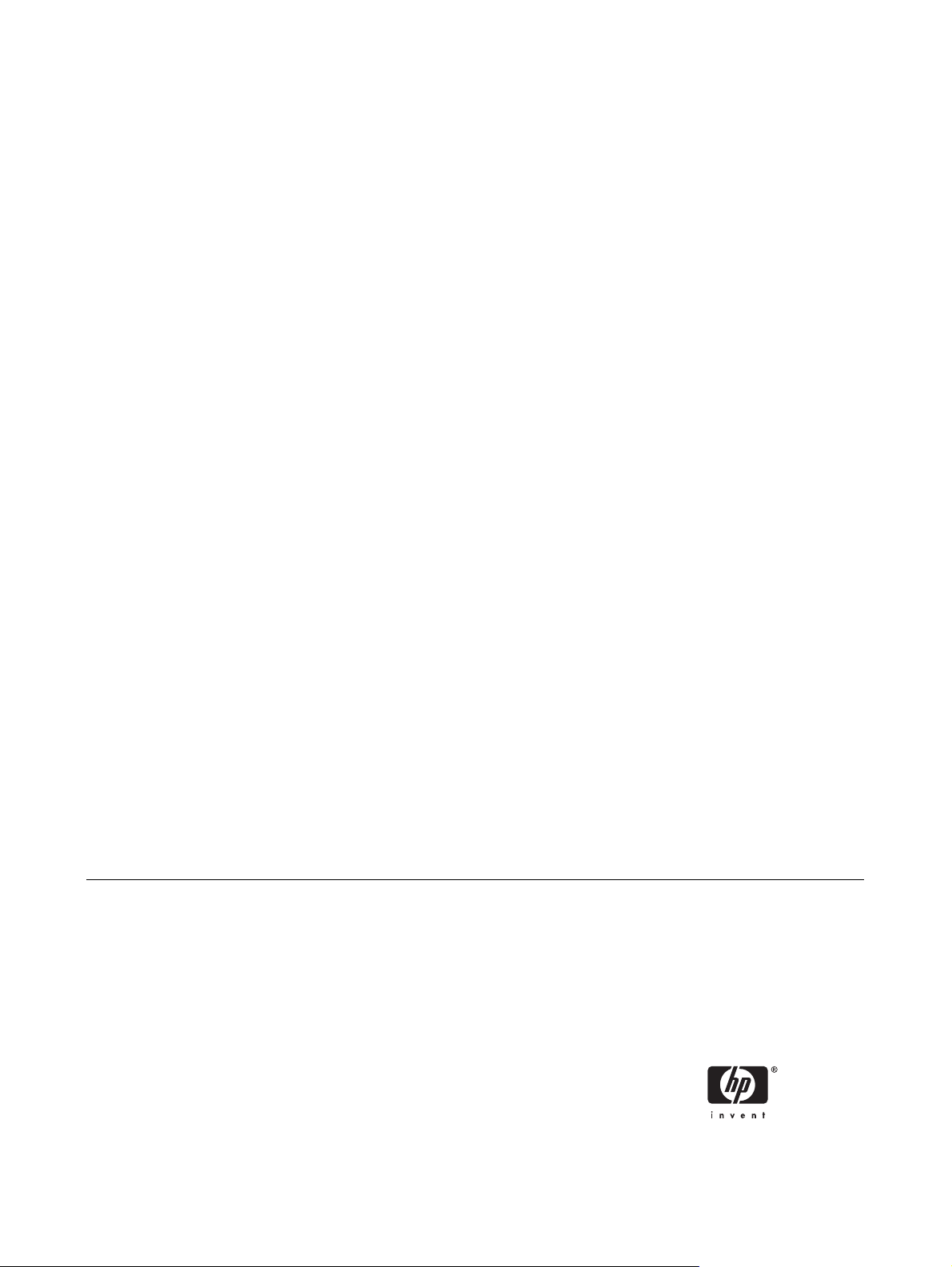
Οδηγός δικτύου & Internet
Επαγγελµατικοί υπολογιστές
Page 2
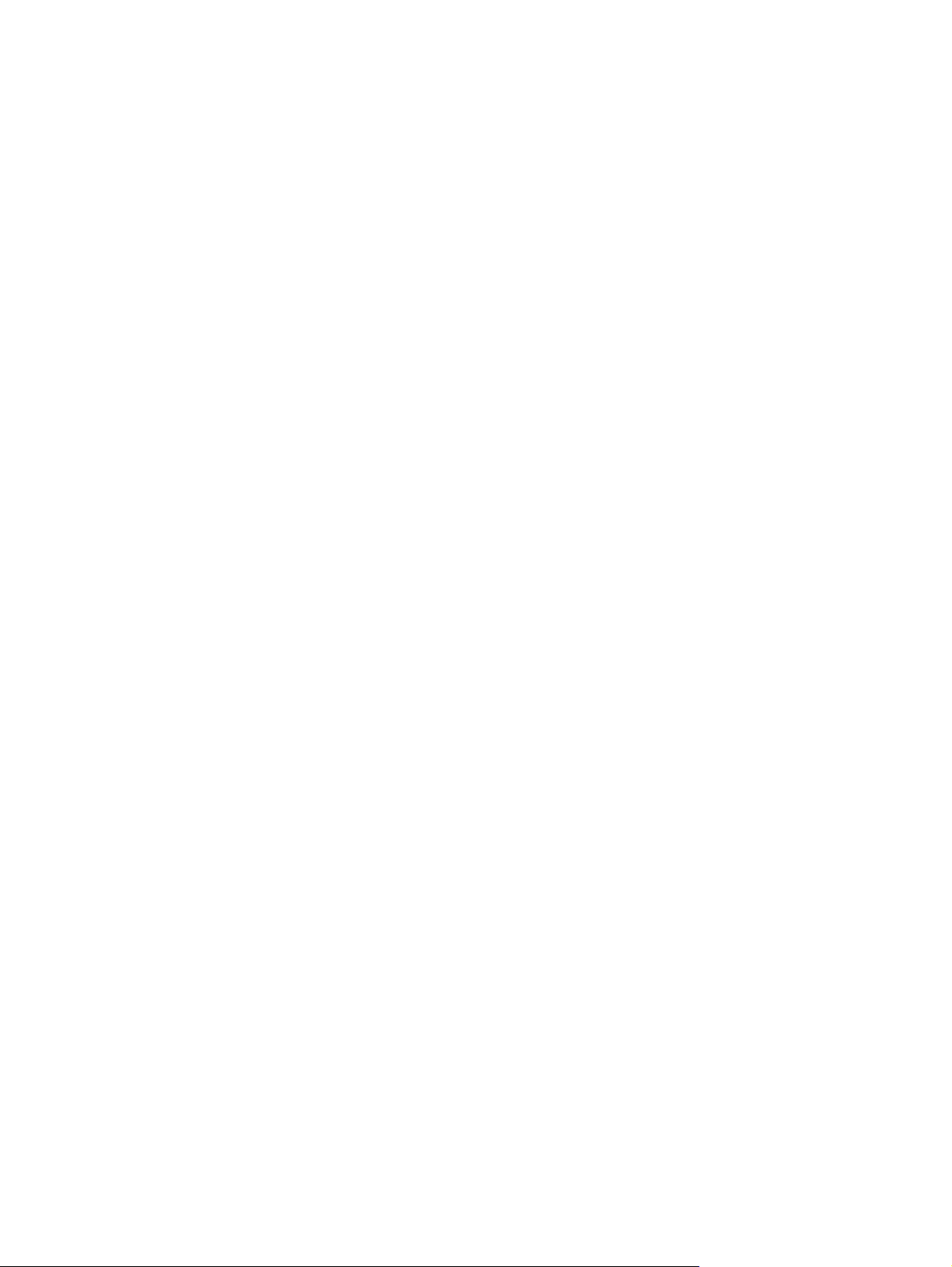
© Copyright 2006 Hewlett-Packard
Development Company, L.P. Οι
πληροφορίες αυτού του εγγράφου ενδέχεται
να αλλάξουν χωρίς προειδοποίηση.
Οι επωνυµίες Microsoft και Windows είναι
εµπορικά σήµατα της Microsoft
Corporation στις Η.Π.Α. και σε άλλες χώρες.
Οι µόνες εγγυήσεις για τα προϊόντα και τις
υπηρεσίες της HP περιλαµβάνονται στις
ρητές δηλώσεις που συνοδεύουν τέτοια
προϊόντα και υπηρεσίες. Κανένα στοιχείο
στο παρόν
πρόσθετη εγγύηση. Η HP δεν ευθύνεται για
τεχνικά ή συντακτικά λάθη ή παραλείψεις στο
παρόν.
Το παρόν έγγραφο περιέχει αποκλειστικές
πληροφορίες που προστατεύονται από
πνευµατικά δικαιώµατα. ∆εν επιτρέπεται η
δηµιουργία φωτοαντιγράφων, η
αναπαραγωγή ή η µετάφραση σε άλλη
γλώσσα τµήµατος αυτού του εγγράφου
χωρίς την
της Hewlett-Packard Company.
Οδηγός δικτύου & Internet
Επαγγελµατικοί υπολογιστές
δεν δύναται να ερµηνευθεί ως
προηγούµενη έγγραφη συναίνεση
Πρώτη έκδοση (Αύγουστος 2006)
Κωδικός εγγράφου: 418628-151
Page 3
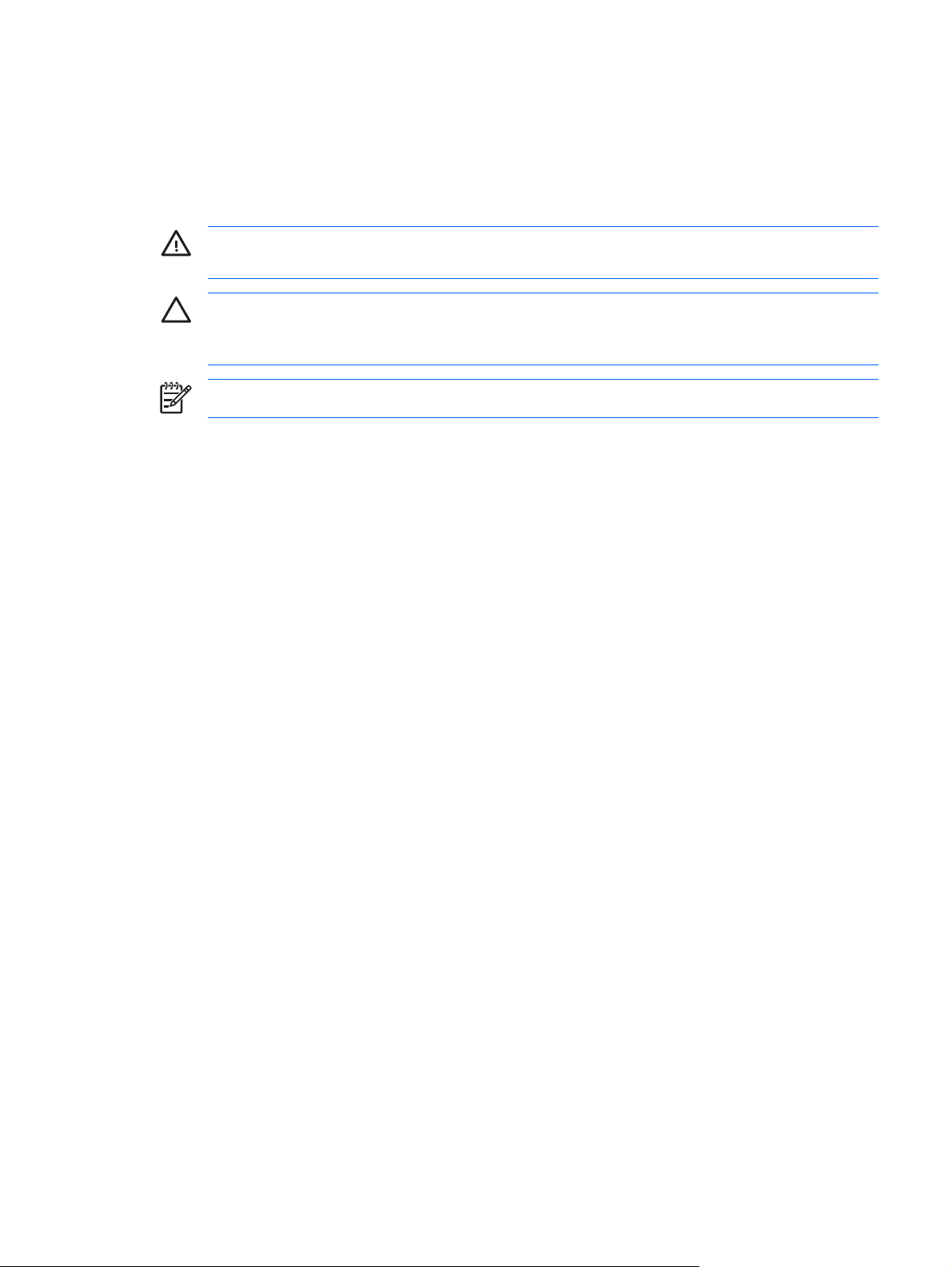
Πληροφορίες γι’ αυτό το έντυπο
Ο οδηγός αυτός παρέχει ορισµούς και οδηγίες για τη χρήση των λειτουργιών της κάρτας διασύνδεσης
δικτύου που είναι προεγκατεστηµένες σε ορισµένα µοντέλα. Επιπλέον, παρέχει πληροφορίες για
παροχείς υπηρεσιών Internet, καθώς και για την επίλυση προβληµάτων πρόσβασης στο Internet.
ΠΡΟΕΙ∆/ΣΗ! Το κείµενο που φέρει αυτή την ένδειξη, υποδηλώνει ότι η µη συµµόρφωση µε τις
οδηγίες µπορεί να έχει ως αποτέλεσµα τραυµατισµό ή απώλεια ζωής.
ΠΡΟΣΟΧΗ Το κείµενο που φέρει αυτήν την ένδειξη υποδηλώνει ότι τυχόν αδυναµία
συµµόρφωσης µε τις οδηγίες ενδέχεται να προκαλέσει βλάβη στον εξοπλισµό ή απώλεια
δεδοµένων.
Σηµείωση Το κείµενο µε αυτή την επισήµανση παρέχει σηµαντικές πρόσθετες πληροφορίες.
ELWW iii
Page 4

iv Πληροφορίες γι’ αυτό το έντυπο ELWW
Page 5

Πίνακας περιεχοµένων
1 Επικοινωνίες δικτύου
∆οµή δικτύου Ethernet ......................................................................................................................... 2
Ειδοποιήσεις NIC ................................................................................................................................. 2
Υποστήριξη Wake-On-LAN (WOL) ...................................................................................................... 3
Επεξήγηση φωτεινών ενδείξεων κατάστασης δικτύου ......................................................................... 4
Απενεργοποίηση των δυνατοτήτων αυτόµατης διαπραγµάτευσης 802.3u/802.3ab. ........................... 4
Εγκατάσταση προγραµµάτων οδήγησης δικτύου ................................................................................ 6
Ασύρµατα δίκτυα .................................................................................................................................. 7
∆ίκτυο ad-hoc ...................................................................................................................... 7
∆ίκτυο σηµείου πρόσβασης (Υποδοµής) ............................................................................. 7
Πλεονεκτήµατα ασύρµατων δικτύων ................................................................................... 8
2 Επικοινωνίες Internet
Επιλογή παροχέα υπηρεσιών Internet ................................................................................................. 9
Σύµβουλος περιεχοµένου ................................................................................................................... 10
Περιορισµ
Επίλυση προβληµάτων πρόσβασης στο Internet .............................................................................. 13
ός περιεχοµένου Internet ................................................................................... 10
ELWW v
Page 6
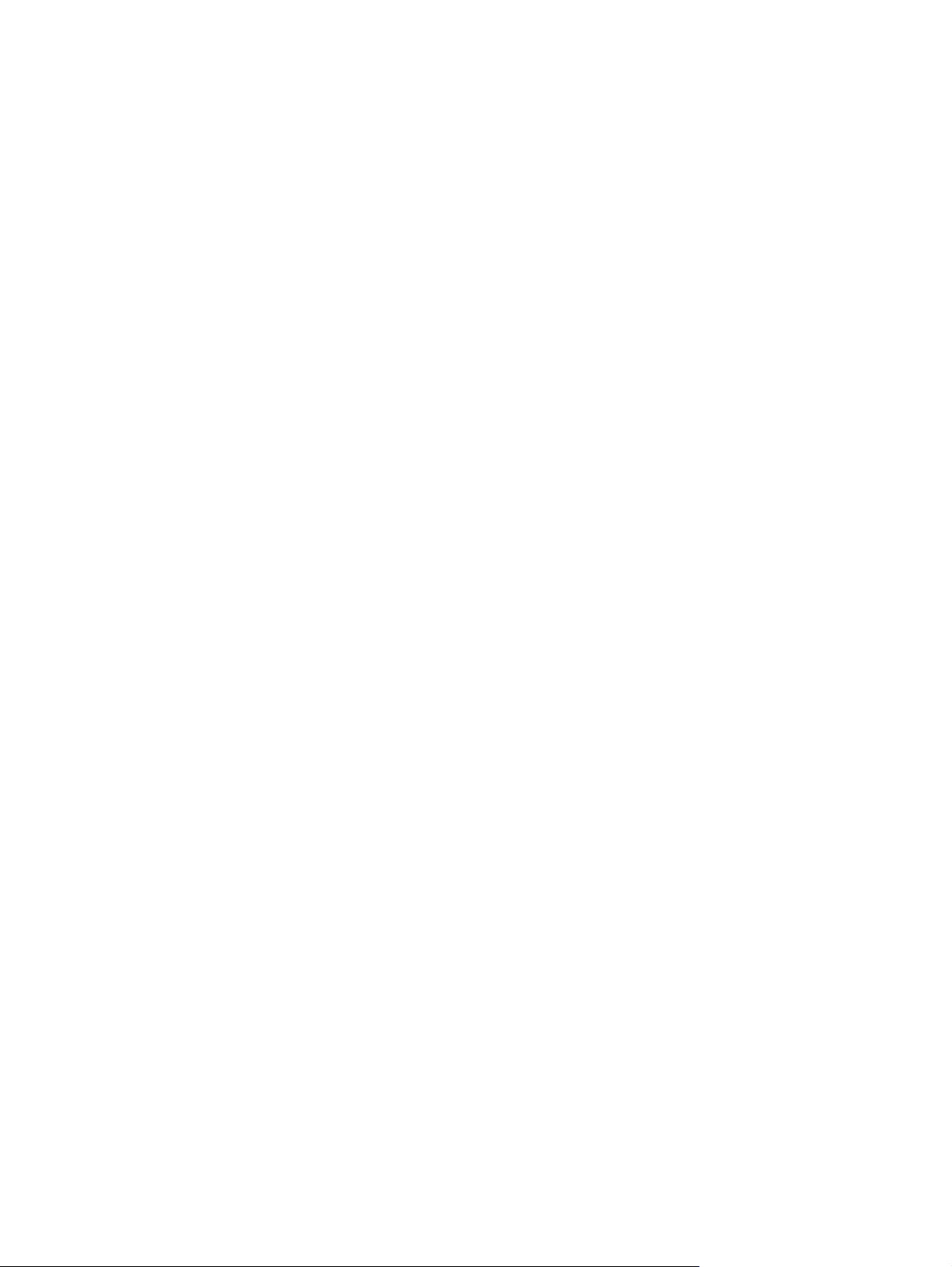
vi ELWW
Page 7
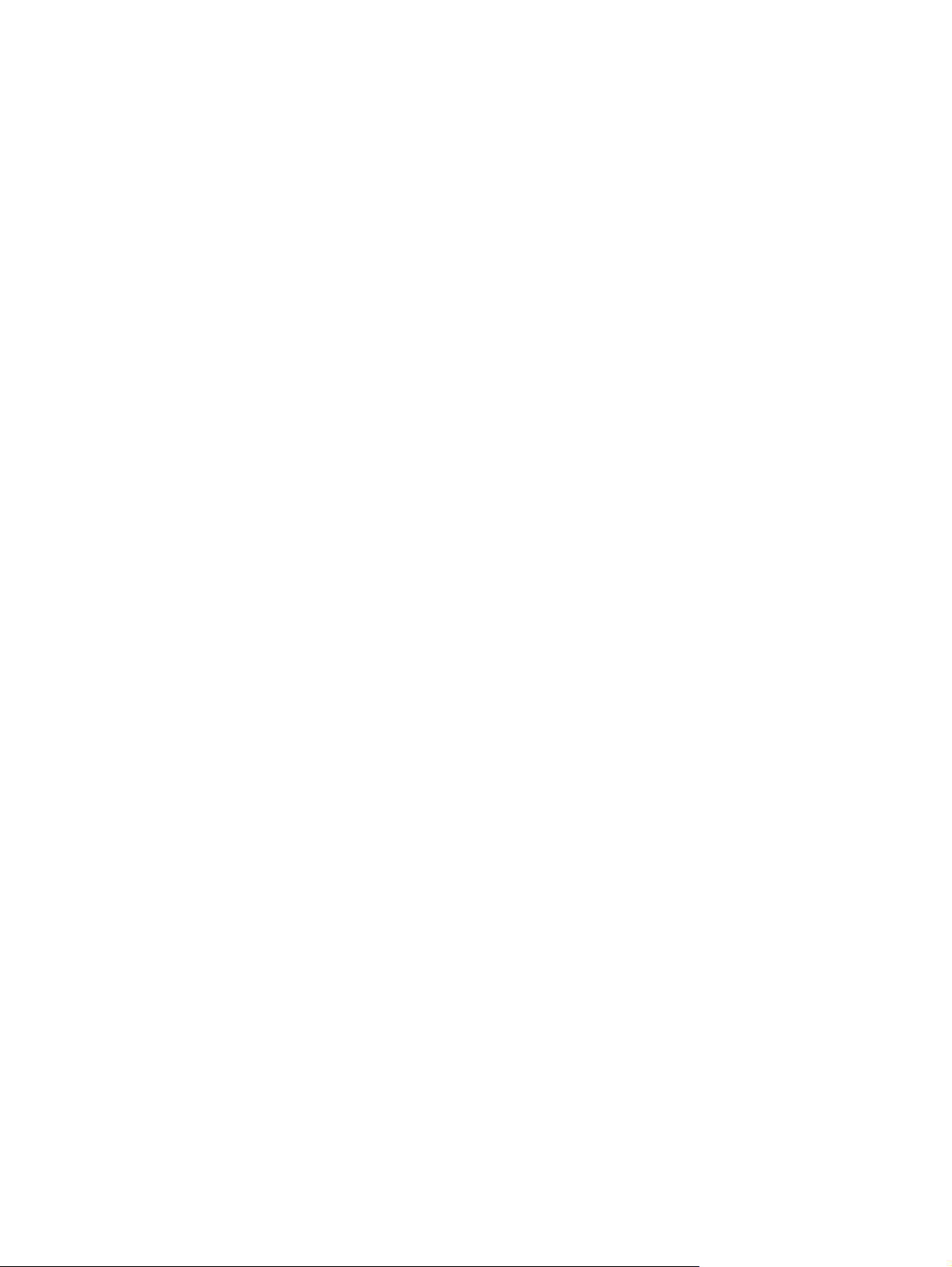
1 Επικοινωνίες δικτύου
Σε αυτή την ενότητα περιλαµβάνονται τα εξής θέµατα:
∆οµή δικτύου Ethernet
●
Ειδοποιήσεις µέσω κάρτας διασύνδεσης δικτύου
●
Υποστήριξη Wake-On-Lan (WOL)
●
Επεξήγηση φωτεινών ενδείξεων κατάστασης δικτύου
●
Απενεργοποίηση λειτουργιών αυτόµατης ανίχνευσης
●
Εγκατάσταση προγραµµάτων οδήγησης δικτύου
●
Ασύρµατα δίκτυα
●
Η ενότητα αυτή παρέχει πληροφορίες σχετικά µε τα δίκτυα Ethernet καθώς και τις υποδοχές
τα προγράµµατα οδήγησης συσκευών λογισµικού που σας επιτρέπουν την πρόσβαση σε δίκτυα
Ethernet. Η πρόσβαση σε δίκτυο υπολογιστών αυξάνει άµεσα τη δυνατότητα παραγωγικότητας.
Εφόσον το δίκτυο είναι ενεργό, µπορείτε να πραγµατοποιήσετε διαµοιρασµό πόρων, όπως έναν
εκτυπωτή, ανταλλαγή πληροφοριών από τον έναν υπολογιστή στον άλλο
προγραµµάτων λογισµικού.
Ο υπολογιστής είναι έτοιµος για σύνδεση σε δίκτυο, που σηµαίνει ότι διαθέτει ένα ενσωµατωµένο
ελεγκτή δικτύου και ότι έχουν ήδη φορτωθεί προγράµµατα οδήγησης συσκευής δικτύου στη µονάδα
σκληρού δίσκου του υπολογιστή. Ο υπολογιστής είναι έτοιµος για σύνδεση στο δίκτυο.
και εκτέλεση κοινών
υλικού και
ELWW 1
Page 8

∆οµή δικτύου Ethernet
Όλα τα δίκτυα Ethernet περιλαµβάνουν συνδυασµό των παρακάτω στοιχείων.
Εικόνα 1-1 ∆οµή δικτύου Ethernet
(1) Καλώδιο Ethernet (3) Ακραία καλώδια
(2) Πακέτα πληροφοριών (4) Σταθµούς εργασίας
Ανατρέξτε στον Οδηγό αναφοράς υλικού στο Documentation and Diagnostics CD για τον εντοπισµό του
ακροδέκτη δικτύου.
Ειδοποιήσεις NIC
Ορισµένες κάρτες διασύνδεσης δικτύου (NIC) διαθέτουν δυνατότητες ειδοποίησης, οι οποίες
επιτρέπουν στο διαχειριστή συστήµατος να παρακολουθεί από απόσταση τον υπολογιστή µέσω του
δικτύου. Ο υπολογιστής µπορεί να στέλνει ειδοποιήσεις για το υλικό και το λειτουργικό σύστηµα µέσω
δικτύου προτού φορτωθεί ή ενώ φορτώνεται το λειτουργικό σύστηµα, ενώ ο υπολογιστής
κατάσταση λειτουργίας χαµηλής ενέργειας καθώς και όταν είναι απενεργοποιηµένος. Ανάλογα µε το
µοντέλο NIC, οι ειδοποιήσεις αυτές µπορούν να εµφανίζονται στις παρακάτω περιπτώσεις:
System BIOS hang (Μη απόκριση συστήµατος BIOS) – Κατά την ενέργεια
●
Operating system hang (Μη απόκριση λειτουργικού συστήµατος) – Κατά την ενέργεια
●
Processor missing (Ο επεξεργαστής λείπει) – Κατά την εκκίνηση
●
Operating temperature exceeded (Υπέρβαση
●
Chassis intrusion (Επέµβαση στο περίβληµα) – Κατά την εκκίνηση ή κατά τη διάρκεια µιας
●
ενέργειας εάν το σύστηµα είναι σε λειτουργία
βρίσκεται σε
θερµοκρασίας λειτουργίας) – Κατά την ενέργεια
2 Κεφάλαιο 1 Επικοινωνίες δικτύου ELWW
Page 9

Watchdog (Επιτήρηση) – Κατά την ενέργεια (ίδια περίπτωση µε την µη απόκριση του λειτουργικού
●
συστήµατος)
Heartbeat monitoring (Παρακολούθηση δραστηριότητας υπολογιστή) – Πάντα
●
Σηµείωση Οι κάρτες διασύνδεσης δικτύου (NIC) που διαθέτουν δυνατότητες ειδοποίησης είναι
συµβατές µε την προδιαγραφή 2.0 του Alert Standard Format (ASF) και υποστηρίζουν τις
ειδοποιήσεις του πρωτοκόλλου RMCP (Remote Management and Control Protocol). Οι
εφαρµογές του ASF 1.0 δεν θα υποστηρίζουν το πρωτόκολλο RMCP λόγω απουσίας ασφάλειας
στην προδιαγραφή ASF 1.0. Η ενεργοποίηση και η διαµόρφωση των ειδοποιήσεων NIC είναι
δυνατή µε την εγκατάσταση παραγόντων ASF 2.0 για την κάρτα
είναι διαθέσιµοι στη διεύθυνση http://www.hp.com. Η ενεργοποίηση και διαµόρφωση των
ειδοποιήσεων ASF είναι επίσης δυνατή µε τη χρήση του Common Information Model (CIM).
Υποστήριξη Wake-On-LAN (WOL)
Για να ενεργοποιήσετε ή απενεργοποιήσετε τη λειτουργία Wake-On-LAN από κατάσταση
απενεργοποίησης:
1. Εκτελέστε το βοηθητικό πρόγραµµα Computer Setup πατώντας F10 κατά τον έλεγχο POST.
2. Στο µενού Advanced (Για προχωρηµένους) επιλέξτε Device Options (Επιλογές συσκευής) > S5
Wake on LAN.
NIC που χρησιµοποιείτε. Αυτοί
3. Επιλέξτε Disable (Απενεργοποίηση) για να αποτρέψετε τη λειτουργία WOL όταν ο υπολογιστής
είναι σε κατάσταση απενεργοποίησης ή επιλέξτε Enable (Ενεργοποίηση) για
λειτουργία WOL όταν ο υπολογιστής είναι σε κατάσταση απενεργοποίησης.
Σηµείωση Η προεπιλεγµένη κατάσταση για τη λειτουργία S5 Wake on LAN είναι
Enable (Ενεργοποίηση).
Για να ενεργοποιήσετε ή απενεργοποιήσετε τη λειτουργία Wake-On-LAN από µια κατάσταση
εξοικονόµησης ενέργειας:
Windows XP
1. Επιλέξτε Έναρξη > Πίνακας Ελέγχου.
2. Κάντε διπλό κλικ στην επιλογή Συνδέσεις δικτύου.
3. Κάντε διπλό κλικ στην επιλογή Σύνδεση τοπικού δικτύου.
4. Επιλέξτε Ιδιότητες.
5. Κάντε κλικ στην επιλογή Ρύθµιση παραµέτρων.
6. Κάντε κλικ στην καρτέλα ∆ιαχείριση ενέργειας
το πλαίσιο ελέγχου για να Επιτρέψετε στη συσκευή να θέσει τον υπολογιστή εκτός
λειτουργίας αναµονής.
, στη συνέχεια ενεργοποιήστε ή απενεργοποιήστε
να είναι δυνατή η
Windows 2000
1. Επιλέξτε Έναρξη > Ρυθµίσεις > Πίνακας Ελέγχου.
2. Κάντε διπλό κλικ στην επιλογή Συνδέσεις δικτύου και δικτύου µέσω τηλεφώνου.
ELWW Υποστήριξη Wake-On-LAN (WOL) 3
Page 10

3. Κάντε δεξί κλικ στην επιλογή Σύνδεση τοπικού δικτύου.
4. Επιλέξτε Ιδιότητες.
5. Κάντε κλικ στην επιλογή Ρύθµιση παραµέτρων.
6. Κάντε κλικ στην καρτέλα ∆ιαχείριση ενέργειας, στη συνέχεια ενεργοποιήστε ή απενεργοποιήστε
το πλαίσιο ελέγχου για να Επιτρέψετε στη συσκευή να θέσει τον υπολογιστή εκτός
λειτουργίας αναµονής.
Σηµείωση Για περισσότερες πληροφορίες σχετικά µε τη λειτουργία Wake-On-LAN, ανατρέξτε
στον οδηγό Remote Management Administrators Guide. Ο οδηγός Remote Management
Administrators Guide περιλαµβάνεται µε τα βοηθητικά προγράµµατα «Remote Management
Setup Utilities» και διατίθεται στο CD Support Software ή στην τοποθεσία
http://www.hp.com.
Επεξήγηση φωτεινών ενδείξεων κατάστασης δικτύου
Μερικές κάρτες διασύνδεσης δικτύου Ethernet περιλαµβάνουν φωτεινές ενδείξεις για την κατάσταση
του δικτύου:
Η φωτεινή ένδειξη σύνδεσης ανάβει όταν το σύστηµα είναι συνδεδεµένο σε ενεργό δίκτυο.
●
Η φωτεινή ένδειξη δραστηριότητας ανάβει ότι ο υπολογιστής εντοπίσει δραστηριότητα δικτύου.
●
Όταν το σύστηµα είναι συνδεδεµένο σε ένα δίκτυο συχνής
δραστηριότητας παραµένει σχεδόν συνέχεια αναµµένη.
χρήσης, η φωτεινή ένδειξη
Η φωτεινή ένδειξη ταχύτητας λειτουργίας ανάβει όταν υπάρχει λειτουργία στα 1000 Mbps ή
●
100 Mbps. Το χρώµα της ένδειξης προσδιορίζει την ταχύτητα λειτουργίας.
Μερικές κάρτες δικτύου διαθέτουν µόνο δύο φωτεινές ενδείξεις κατάστασης δικτύου, όπου η µία δηλώνει
αναµµένη) και δραστηριότητα (αναβοσβήνει) και η άλλη ένδειξη δηλώνει λειτουργία στα 1000 Mbps ή
στα 100 Mbps. Η ενσωµατωµένη κάρτα διασύνδεσης δικτύου έχει δύο φωτεινές ενδείξεις κατάστασης
δικτύου στην υποδοχή NIC:
Φωτεινή ένδειξη σύνδεσης/δραστηριότητας – Η πράσινη ένδειξη ανάβει όταν το σύστηµα είναι
●
φυσικά συνδεδεµένο στο δίκτυο και αναβοσβήνει για να δηλώσει τη δραστηριότητα του δικτύου.
Ένδειξη
●
λειτουργία στα 1.000 Mbps, η κίτρινη όταν πραγµατοποιείται λειτουργία στα 100 Mbps ενώ η
ένδειξη δεν ανάβει όταν πραγµατοποιείται λειτουργία στα 10 Mbps.
ταχύτητας λειτουργίας – Η πράσινη φωτεινή ένδειξη ανάβει όταν πραγµατοποιείται
Απενεργοποίηση των δυνατοτήτων αυτόµατης
διαπραγµάτευσης 802.3u/802.3ab.
Οι κάρτες δικτύου αυτόµατης διαπραγµάτευσης αναγνωρίζουν αυτόµατα τη µέγιστη ταχύτητα
λειτουργίας του δικτύου και τις δυνατότητες αµφίδροµης επικοινωνίας του συνδεδεµένου δικτύου και
ρυθµίζονται αυτόµατα στον υψηλότερο κοινό συνδυασµό. Ο υπολογιστής αρχίζει την αυτόµατη
διαπραγµάτευση όποτε επιτυγχάνεται µία έγκυρη σύνδεση δικτύου ή
οδήγησης της κάρτας διασύνδεσης δικτύου.
όταν φορτώνεται το πρόγραµµα
Εκτός από την αναγνώριση της ταχύτητας λειτουργίας του δικτύου, ο υπολογιστής καθορίζει και αν
υποστηρίζεται η πλήρης αµφίδροµη λειτουργία (full-duplex). Τα συστήµατα πλήρους αµφίδροµης
επικοινωνίας µπορούν ταυτόχρονα να µεταδώσουν και να λάβουν πληροφορίες στο δίκτυο. Τα
συστήµατα η
ταυτόχρονα.
4 Κεφάλαιο 1 Επικοινωνίες δικτύου ELWW
µι-αµφίδροµης επικοινωνίας δεν µπορούν να µεταδώσουν και να λάβουν πληροφορίες
Page 11

Σηµείωση Οι ρυθµίσεις της θύρας σύνδεσης πρέπει να ταιριάζουν µε τις ρυθµίσεις της κάρτας
δικτύου. Εάν η κάρτα δικτύου είναι ρυθµισµένη για αυτόµατη διαπραγµάτευση, η αντίστοιχη
σύνδεση πρέπει και αυτή να είναι ρυθµισµένη για αυτόµατη διαπραγµάτευση. Εάν η κάρτα
δικτύου είναι ρυθ
διακόπτη πρέπει να είναι και αυτή ρυθµισµένη στην ίδια ταχύτητα/αµφίδροµη επικοινωνία.
Εάν χρειάζεται, µπορείτε να απενεργοποιήσετε τις δυνατότητες αυτόµατης διαπραγµάτευσης και να
υποχρεώσετε το σύστηµα να λειτουργήσει σε µία κατάσταση µόνο.
Windows XP
1. Επιλέξτε Έναρξη > Πίνακας Ελέγχου.
2. Κάντε διπλό κλικ στην επιλογή Συνδέσεις δικτύου.
3. Κάντε διπλό κλικ στην επιλογή Σύνδεση τοπικού δικτύου.
4. Επιλέξτε Ιδιότητες.
µισµένη σε µια συγκεκριµένη ταχύτητα/αµφίδροµη επικοινωνία, η θύρα
5. Κάντε κλικ στην επιλογή
6. Κάντε κλικ στην καρτέλα Για προχωρηµένους.
7. &Ενεργοποιήστε την επιλογή Ταχύτητα σύνδεσης & Αµφίδροµη λειτουργία στο πλαίσιο λίστας
«Ιδιότητα».
8. Αλλάξτε τις τιµές ταχύτητας και αµφίδροµης λειτουργίας στις κατάλληλες, ανάλογα µε τις
δυνατότητες του δικτύου.
9. Κάντε κλικ στο OK. Θα σας ζητηθεί
αλλαγές.
Windows 2000
1. Επιλέξτε Έναρξη > Ρυθµίσεις > Πίνακας Ελέγχου.
2. Κάντε διπλό κλικ στην επιλογή Συνδέσεις δικτύου και δικτύου µέσω τηλεφώνου.
3. Κάντε δεξί κλικ στην επιλογή Σύνδεση τοπικού δικτύου.
4. Επιλέξτε Ιδιότητες.
5. Κάντε κλικ στην επιλογή Ρύθµιση παραµέτρων.
6. Κάντε
κλικ στην καρτέλα Για προχωρηµένους.
Ρύθµιση παραµέτρων.
να επανεκκινήσετε τον υπολογιστή ώστε να τεθούν σε ισχύ οι
7. Ενεργοποιήστε την επιλογή Ταχύτητα σύνδεσης/Αµφίδροµη λειτουργία στο πλαίσιο λίστας
«Ιδιότητα».
8. Αλλάξτε τις τιµές ταχύτητας και αµφίδροµης λειτουργίας στις κατάλληλες, ανάλογα µε τις
δυνατότητες του δικτύου.
9. Κάντε κλικ στο OK. Θα σας ζητηθεί να επανεκκινήσετε τον υπολογιστή ώστε να
αλλαγές.
Για περισσότερες πληροφορίες, ανατρέξτε στην τεκµηρίωση που παρέχεται µε την κάρτα δικτύου.
ELWW Απενεργοποίηση των δυνατοτήτων αυτόµατης διαπραγµάτευσης 802.3u/802.3ab. 5
τεθούν σε ισχύ οι
Page 12

Σηµείωση Η λειτουργία 100BaseTX και1000BaseT απαιτεί τη χρήση καλωδίου UTP CAT5 ή
ανώτερο (CAT5, CAT5a, CAT6).
Εγκατάσταση προγραµµάτων οδήγησης δικτύου
Τα προγράµµατα οδήγησης συσκευών για την κάρτα δικτύου εξασφαλίζουν τη σωστή φόρτωση των
προγραµµάτων οδήγησης στο λειτουργικό σύστηµα, επιτρέποντας την επικοινωνία µε το δίκτυο.
Σηµείωση Προγράµµατα οδήγησης παρέχονται για τα Windows XP. Εάν χρησιµοποιείτε
κάποιο άλλο λειτουργικό σύστηµα, µπορεί να γίνει η εγκατάσταση των προγραµµάτων οδήγησης
συσκευών από µέσα που περιλαµβάνονται µε το λειτουργικό σύστηµα δικτύου ή είναι διαθέσιµα
από την HP. Εάν χρειαστεί κάποτε να επαναλάβετε την εγκατάσταση του λειτουργικού
συστήµ
Εγκαταστήστε τα σωστά προγράµµατα οδήγησης συσκευών σύµφωνα µε το λειτουργικό σύστηµα που
χρησιµοποιείτε, όπως αναφέρεται παρακάτω.
Windows XP
1. Επιλέξτε Έναρξη > Πίνακας Ελέγχου.
2. Κάντε διπλό κλικ στην επιλογή Συνδέσεις δικτύου.
3. Κάντε διπλό κλικ στο εικονίδιο Οδηγός δηµιουργίας σύνδεσης και ακολουθήστε τις οδηγίες της
οθόνης.
ατος, χρησιµοποιήστε το Restore Plus! CD.
Windows 2000
1. Τα προγράµµατα
2. Μεταβείτε στη διεύθυνση
οδηγίες εγκατάστασης.
οδήγησης της συσκευής δεν είναι προεγκαταστηµένα για τα Windows 2000.
http://www.hp.com για να λάβετε τα προγράµµατα οδήγησης και τις
6 Κεφάλαιο 1 Επικοινωνίες δικτύου ELWW
Page 13

Ασύρµατα δίκτυα
Ένα ασύρµατο τοπικό δίκτυο παρέχει την ίδια λειτουργικότητα µε ένα καλωδιακό δίκτυο, αλλά καθιστά
περιττή την τοποθέτηση καλωδίων δικτύου και άλλου δικτυακού εξοπλισµού, καθιστώντας την ανάπτυξή
του ευκολότερη.
Ένα ασύρµατο τοπικό δίκτυο µπορεί να διαµορφωθεί για δύο διαφορετικές καταστάσεις λειτουργίας.
Ενώ κάθε µέθοδος έχει τα πλεονεκτήµατά της
∆ιαβάστε τις παρακάτω πληροφορίες διαµόρφωσης για να καθορίσετε ποια κατάσταση είναι καλύτερη
για εσάς.
∆ίκτυο ad-hoc
●
∆ίκτυο σηµείου πρόσβασης (Υποδοµής)
●
∆ίκτυο ad-hoc
Ένα Ad-hoc δίκτυο διαθέτει τον ευκολότερο τρόπο ανάπτυξης και είναι ιδανικό για µικρά γραφεία. Τα
Ad-hoc ασύρµατα δίκτυα µπορούν να αποτελούνται από δύο ή περισσότερους ασύρµατους
υπολογιστές–πελάτες που έχουν διαµορφωθεί ώστε να επικοινωνούν ο ένας µε τον άλλο. Όλοι οι adhoc πελάτες-υπολογιστές επικοινωνούν απευθείας ο ένας µε τον άλλο
πρόσβασης. Ως χρήστης αυτού του είδους δικτύου, έχετε τη δυνατότητα να δηµιουργήσετε γρήγορα ένα
ασύρµατο δίκτυο για να µοιράζεστε αρχεία µε άλλους εργαζοµένους, να εκτυπώνετε σε κοινόχρηστο
εκτυπωτή γραφείου και να έχετε πρόσβαση στο Internet µέσω µίας κοινόχρηστης σύνδεσης.
, η µία µπορεί να εξυπηρετεί καλύτερα της ανάγκες σας.
χωρίς να χρησιµοποιούν Σηµείο
Η χρήση Ad-hoc δικτύου είναι οικονο
συσκευών (σηµεία πρόσβασης, διανοµείς ή δροµολογητές) για να γίνει εγκατάσταση δικτύου. Ωστόσο,
µε τη χρήση Ad-hoc δικτύου, ο υπολογιστής σας µπορεί να επικοινωνήσει µόνο µε τους κοντινούς
ασύρµατους πελάτες-υπολογιστές.
µικά συµφέρουσα επειδή δεν χρειάζονται εξαρτήµατα άλλων
∆ίκτυο σηµείου πρόσβασης (Υποδοµής)
Ένα δίκτυο σηµείου πρόσβασης ονοµάζεται επίσης δίκτυο «υποδοµής». Η κύρια διαφορά ανάµεσα σε
ένα ασύρµατο δίκτυο σηµείου πρόσβασης και ένα ad-hoc δίκτυο είναι η προσθήκη ενός επιπλέον
στοιχείου—του σηµείου πρόσβασης. Το σηµείο πρόσβασης χρησιµεύει ως κέντρο για το σύνολο της
κίνησης δεδοµένων
ασύρµατων συναλλαγών δεδοµένων.
Το σηµείο πρόσβασης διευρύνει την περιοχή κάλυψης του ασύρµατου τοπικού δικτύου LAN. Κάθε
ασύρµατος υπολογιστής-πελάτης µπορεί να επικοινωνήσει µε άλλους υπολογιστές που διαθέτουν
ασύρµατες συσκευές και βρίσκονται εντός της περιοχής κάλυψης του
Επιπλέον, η ασύρµατη Υποδοµή µπορεί να προσφέρει πρόσβαση σε ένα υπάρχον ενσύρµατο τοπικό
δίκτυο LAN. Ο σύνδεσµος αυτός προσφέρει σε υπολογιστές του ασύρµατου τοπικού δικτύου υποδοµής
πρόσβαση σε άλλους πόρους και εργαλεία ενσύρµατου τοπικού δικτύου, πρόσβαση στο Internet καθώς
και δυνατότητα παράδοσης ηλεκτρονικού ταχυδροµ
εκτυπωτή. Η HP µπορεί να προσφέρει όλες τις υπηρεσίες εγκατάστασης που είναι απαραίτητες για την
επέκταση του ενσύρµατου τοπικού δικτύου σας µε ασύρµατο δίκτυο LAN.
Εκτός από υπολογιστές µε δυνατότητα σύνδεσης σε ασύρµατο δίκτυο, χρειάζεστε ακόµα µόνο δύο είδη
εξοπλισµού για να
στο ασύρµατο δίκτυό σας, καθώς προσφέρει βέλτιστη διαχείριση όλων των
σηµείου πρόσβασης.
είου, µεταφοράς αρχείων και διαµοιρασµού
εγκαταστήσετε και να θέσετε σε λειτουργία το ασύρµατο δίκτυο σηµείου πρόσβασης:
Σηµεία πρόσβασης: ασύρµατοι ποµποί, οι οποίοι προσφέρουν σύνδεση σε κάθε χρήστη εντός
●
της περιοχής κάλυψης του ασύρµατου τοπικού δικτύου LAN. Μπορείτε να εγκαταστήσετε στο
δίκτυό σας όσα σηµεία πρόσβασης χρειάζεστε και επιπλέον να προσθέσετε
πρόσβασης καθώς επεκτείνεται το δίκτυο προκειµένου να µπορείτε να καλύψετε µια σειρά
ELWW Ασύρµατα δίκτυα 7
εύκολα νέα σηµεία
Page 14

γραφείων µε ένα µόνο ασύρµατο τοπικό δίκτυο LAN. Για κάθε σηµείο πρόσβασης απαιτούνται δύο
συνδέσεις:
Τυπική πρίζα ρεύµατος
●
Μια σύνδεση Ethernet στο υπάρχον ενσύρµατο τοπικό δίκτυο LAN ή µια εισερχόµενη
●
σύνδεση στο Internet.
Κάρτες ασύρµατου τοπικού δικτύου LAN: λειτουργούν όπως οι κάρτες διασύνδεσης δικτύου
●
(NIC) αλλά ασύρµατα και καθιστούν
δίκτυο. Πολλοί υπολογιστές της HP διαθέτουν ενσωµατωµένες κάρτες ασύρµατου τοπικού
δικτύου LAN ώστε να µπορείτε να τους συνδέετε σε ασύρµατο δίκτυο µόλις τους αφαιρέσετε τη
συσκευασία. Εάν ο υπολογιστής σας δεν διαθέτει κάρτα ασύρµατης λειτουργίας, µπορείτε εύκολα
να προσθέσετε µία. Για
Documentation and Diagnostics.
οδηγίες εγκατάστασης ανατρέξτε στον Οδηγό αναφοράς υλικού στο CD
δυνατή την επικοινωνία ενός υπολογιστή µε ένα ασύρµατο
Πλεονεκτήµατα ασύρµατων δικτύων
Η χρήση ασύρµατων τοπικών δικτύων (WLAN) προσφέρει νέα επίπεδα ευελιξίας και προσβασιµότητας
στην επιχείρησή σας. Τα πλεονεκτήµατα της χρήσης ασύρµατων δικτύων σηµαίνει ότι:
Σε έναν χώρο εργασίας δεν χρειάζεται να τοποθετούνται ακριβές καλωδιώσεις που έχουν δύσκολη
●
εγκατάσταση.
Ολόκληροι χώροι εργασίας µπορούν να προστεθούν ή να µεταφερθούν µε
●
διακοπής λειτουργίας.
Οι εργαζόµενοι µπορούν να οργανώσουν εκ νέου τον χώρο εργασίας τους χωρίς να περιορίζονται
●
από την ύπαρξη ή την απουσία πριζών για να έχουν πρόσβαση στο δίκτυο.
Συχνά, ένα ασύρµατο τοπικό δίκτυο WLAN µπορεί να εγκατασταθεί πιο γρήγορα και πιο οικονοµικά
●
από ένα ενσύρµατο
Σε ένα ασύρµατο τοπικό δίκτυο WLAN µπορούν να προστεθούν επιπλέον υπολογιστές γρήγορα
●
και µε ελάχιστο κόστος.
Η συντήρηση και διαχείριση των ασύρµατων τοπικών δικτύων WLAN µακροπρόθεσµα είναι πιο
●
εύκολη από αυτή των ενσύρµατων δικτύων.
Τα ασύρµατα τοπικά δίκτυα προσφέρουν στους εργαζόµενους την ελευθερία να έχουν
●
σε επιχειρηµατικές πληροφορίες πραγµατικού χρόνου οποτεδήποτε και οπουδήποτε µέσα σε ένα
γραφείο ή σε πανεπιστηµιακό χώρο.
Για περισσότερες πληροφορίες σχετικά µε τα ασύρµατα δίκτυα, επισκεφθείτε τη διεύθυνση
http://www.hp.com ή επικοινωνήστε µε τον εκπρόσωπο της HP της περιοχής σας.
δίκτυο.
ελάχιστο χρόνο
πρόσβαση
8 Κεφάλαιο 1 Επικοινωνίες δικτύου ELWW
Page 15
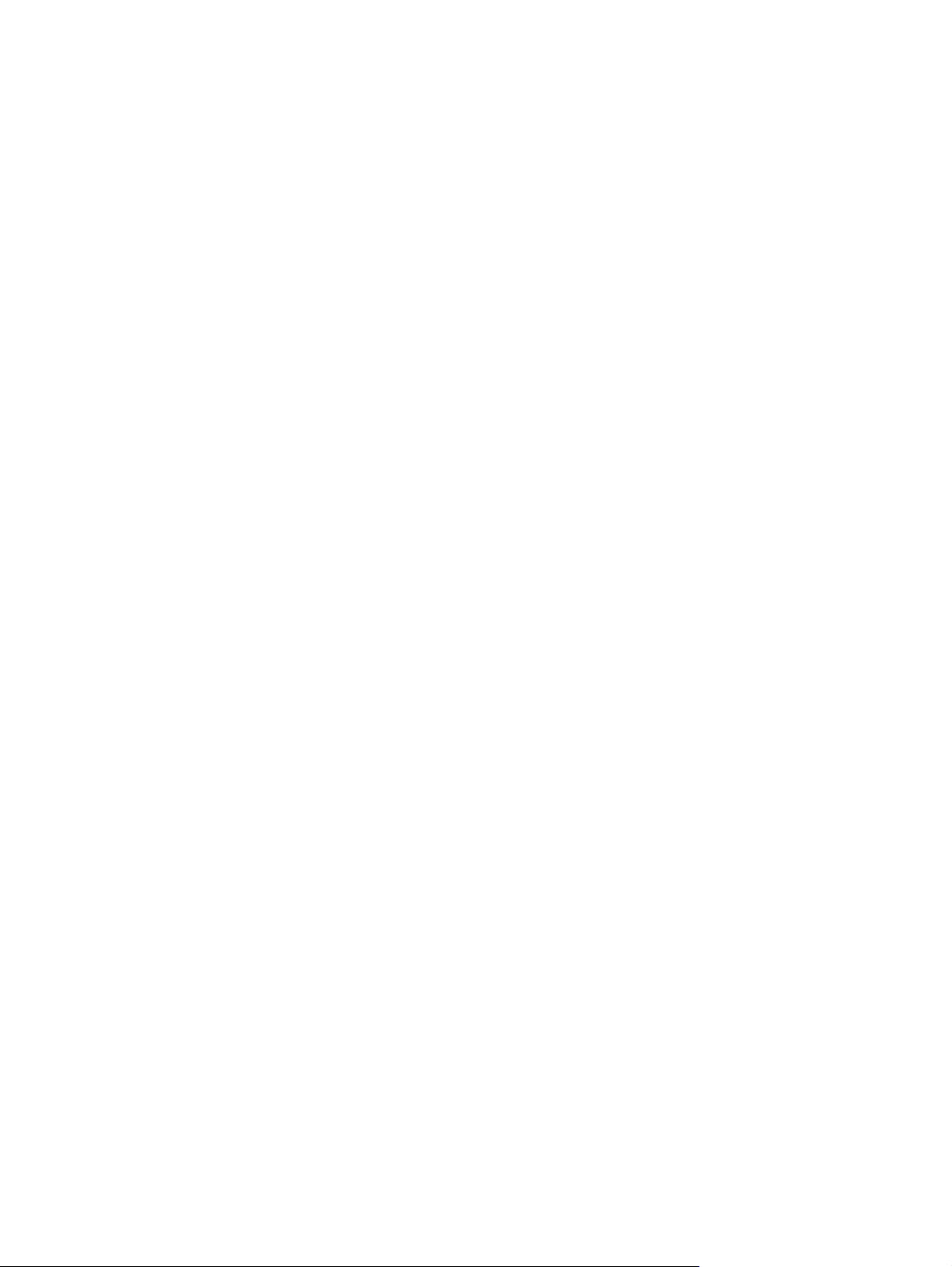
2 Επικοινωνίες Internet
Σε αυτή την ενότητα περιλαµβάνονται τα εξής θέµατα:
Επιλογή παροχέα υπηρεσιών Internet
●
Σύµβουλος περιεχοµένου
●
Επίλυση προβληµάτων πρόσβασης στο Internet
●
Επιλογή παροχέα υπηρεσιών Internet
Ο παροχέας υπηρεσιών Internet (ISP) σας προσφέρει πρόσβαση (µέσω τηλεφώνου, καλωδιακή, DSL
ή ασύρµατη) καθώς και το λογισµικό που χρειάζεστε για να συνδεθείτε στο Internet. Οι περισσότεροι
ISP προσφέρουν επίσης υπηρεσίες ηλεκτρονικού ταχυδροµείου (E-mail), πρόσβαση σε οµάδες
συζήτησης, χώρο για τη δηµιουργία σελίδων Web και τεχνική υποστήριξη. Μερικοί ISP προσφέρουν και
εµπορικές υπηρεσίες, όπως
επιχειρηµατικές δραστηριότητες µέσω Internet. Μπορείτε να διαλέξετε από τοπικούς ή εθνικούς ISP.
φιλοξενία των τοµέων για εταιρείες και άτοµα που θέλουν να αναπτύξουν
Ένας παροχέας ηλεκτρονικών υπηρεσιών, όπως είναι η υπηρεσία «The Microsoft Network (MSN)» ή
η υπηρεσία «America Online (AOL)» εκτός από πρόσβαση στο Internet, προσφέρει και πρόσθετες
δυνατότητες, περιεχόµενο και τεχνική υποστήριξη. Ένας παροχέας ηλεκτρονικών υπηρεσιών
επίσης να διαθέτει µια αρχική σελίδα χωρισµένη σε κατηγορίες ή µια αρχική σελίδα που µπορεί να
προσαρµοστεί ανάλογα µε τις απαιτήσεις σας, γεγονός που σας διευκολύνει να βρείτε µερικές από τις
πιο δηµοφιλείς και χρήσιµες τοποθεσίες στο Internet.
Για να βρείτε τον κατάλληλο παροχέα για εσάς:
Κοιτάξτε
●
Ζητήστε τη συµβουλή κάποιου φίλου ή συνάδελφου.
●
Εάν έχετε ήδη πρόσβαση στο Internet, µπορείτε να χρησιµοποιήσετε κάποια µηχανή αναζήτησης,
●
όπως το Google, για να σας βοηθήσει να εντοπίσετε έναν παροχέα υπηρεσιών Internet (ISP) ή
ηλεκτρονικών υπηρεσιών.
Οι παροχείς υπηρεσιών Internet (ISP) συνήθως προσφέρουν µια ποικιλία προγραµµάτων για την
●
εξυπηρέτηση των
τις παρεχόµενες υπηρεσίες και τις τιµές για να βρείτε τον παροχέα που ταιριάζει καλύτερα σε εσάς
και τις ανάγκες σας.
στο Xρυσό Oδηγό.
διαφορετικών αναγκών των πελατών. Εξετάστε και συγκρίνετε τα προγράµµατα,
µπορεί
ELWW Επιλογή παροχέα υπηρεσιών Internet 9
Page 16
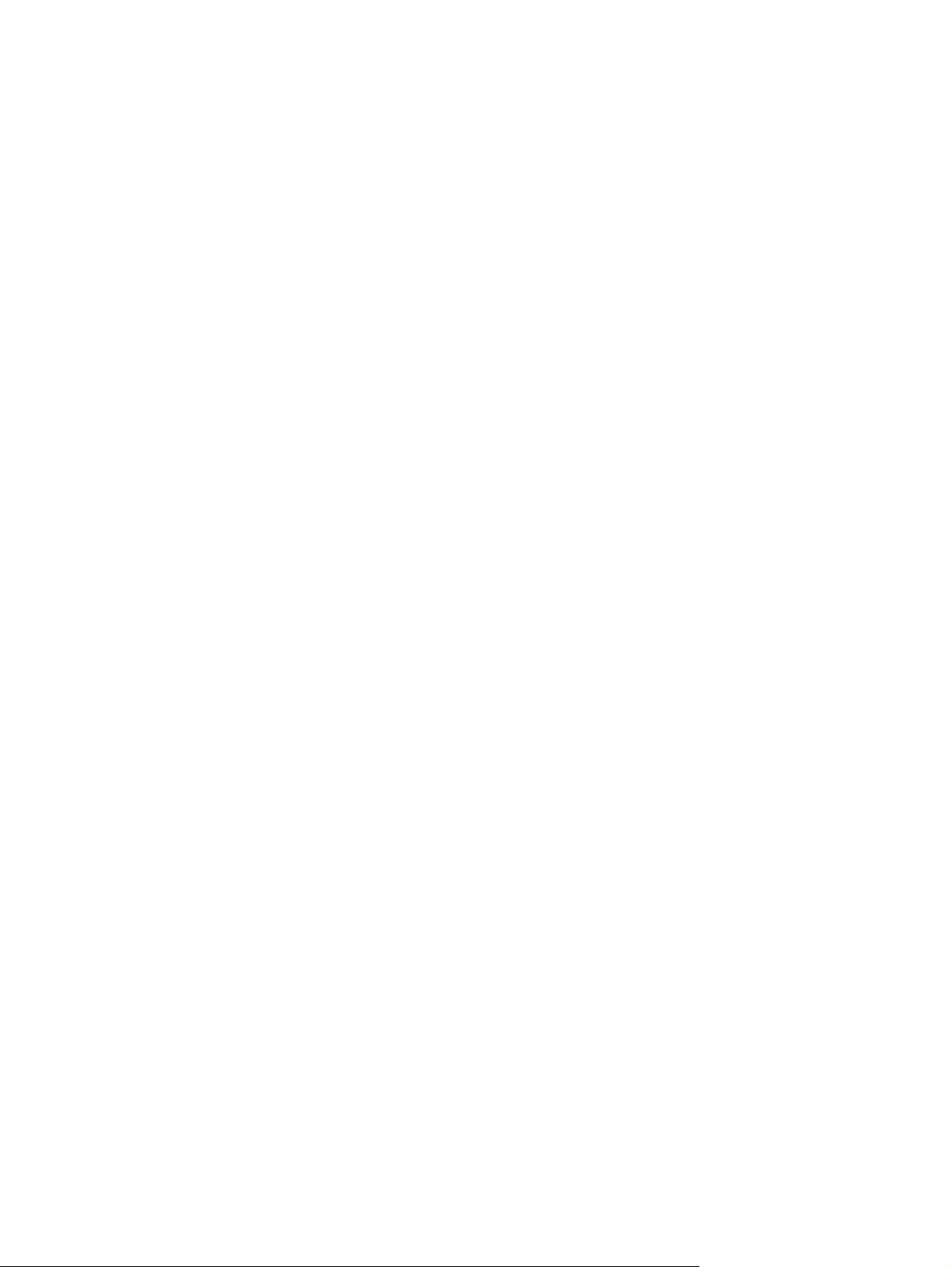
Σύµβουλος περιεχοµένου
Το Internet σάς δίνει δυνατότητα πρόσβασης σε µια µεγάλη ποικιλία πληροφοριών αλλά µερικές
πληροφορίες δεν είναι κατάλληλες για όλους τους χρήστες.
Με τον Σύµβουλο, µπορείτε:
Να ελέγχετε την πρόσβαση στο Internet
●
Να ορίσετε κωδικό πρόσβασης
●
Να ορίσετε µια λίστα µε τοποθεσίες Web, τις οποίες δεν θα µπορούν να δουν τα άτοµα
●
χρησιµοποιούν τον υπολογιστή σας
Να προσαρµόσετε τους τύπους περιεχοµένου που µπορούν να δουν τα άτοµα που χρησιµοποιούν
●
τον υπολογιστή σας µε ή χωρίς την άδειά σας
που
Περιορισµός περιεχοµένου Internet
Windows XP
Εάν δεν έχετε ήδη ενεργοποιήσει το Σύµβουλο:
1. Επιλέξτε Έναρξη > Πίνακας Ελέγχου.
2. Κάντε διπλό κλικ στην επιλογή Επιλογές Internet.
3. Κάντε κλικ στην καρτέλα Περιεχόµενο.
4. Στην περιοχή του Συµβούλου, κάντε κλικ στο κουµπί Ενεργοποίηση. Εάν έχετε ήδη δηµιουργήσει
κωδικό πρόσβασης για τις ρυθµίσεις Internet, σε αυτό
5. Επιλέξτε µια κατηγορία από τη λίστα και κατόπιν σύρετε το ρυθµιστικό για να θέσετε τα όρια που
θέλετε να χρησιµοποιείτε. Επαναλάβετε αυτή τη διαδικασία για κάθε κατηγορία την οποία θέλετε
να περιορίσετε.
6. Επιλέξτε OK και στη συνέχεια πληκτρολογήστε τον κωδικό πρόσβασης
Ένα πλαίσιο διαλόγου θα σας ενηµερώσει ότι ο Σύµβουλος έχει ενεργοποιηθεί. Κάντε κλικ στο
OK.
το σηµείο θα σας ζητηθεί ο κωδικός.
στο πλαίσιο του κωδικού.
Εάν έχετε ήδη ενεργοποιήσει το Σύµβουλο:
1. Επιλέξτε Έναρξη > Πίνακας Ελέγχου.
2. Κάντε διπλό κλικ στην επιλογή Επιλογές Internet.
3. Κάντε κλικ στην καρτέλα Περιεχόµενο.
10 Κεφάλαιο 2 Επικοινωνίες Internet ELWW
Page 17
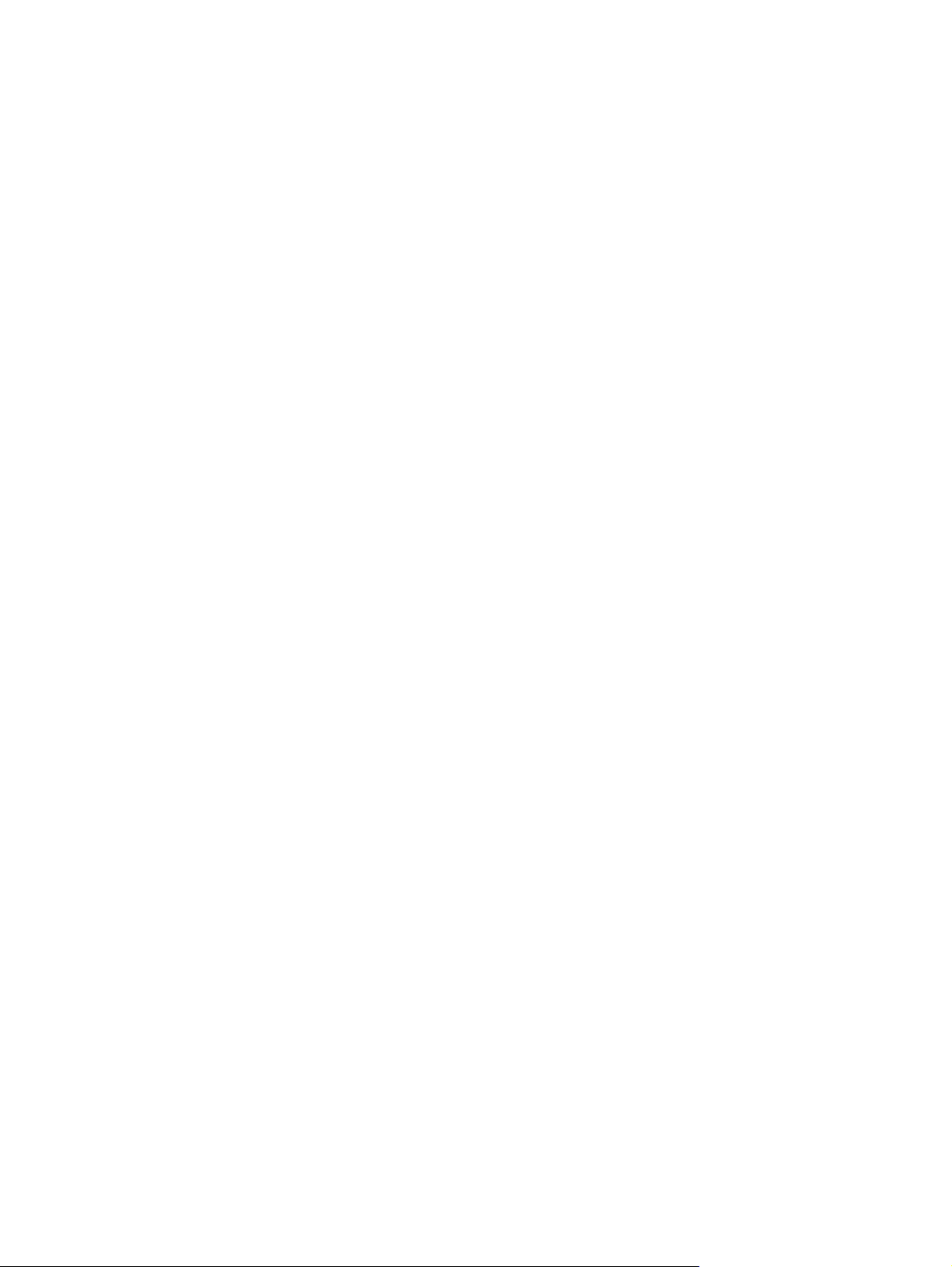
4. Για να αλλάξετε τις ρυθµίσεις:
α. Πατήστε το κουµπί Ρυθµίσεις. Πληκτρολογήστε τον κωδικό πρόσβασης και κάντε κλικ στην
επιλογή OK.
β. Επιλέξτε µια κατηγορία από τη λίστα και κατόπιν σύρετε το ρυθµιστικό για να θέσετε τα όρια
που θέλετε να χρησιµοποιείτε. Επαναλάβετε αυτή τη διαδικασία για
κάθε κατηγορία την οποία
θέλετε να περιορίσετε.
5. Για να απενεργοποιήσετε το Σύµβουλο:
α. Πατήστε το κουµπί Απενεργοποίηση. Πληκτρολογήστε τον κωδικό πρόσβασης και κάντε
κλικ στην επιλογή OK.
β. Ένα πλαίσιο διαλόγου θα σας ενηµερώσει ότι ο Σύµβουλος έχει απενεργοποιηθεί. Κάντε κλικ
στο OK.
Windows 2000
Εάν δεν έχετε ήδη
ενεργοποιήσει το Σύµβουλο:
1. Στην επιφάνεια εργασίας των Windows, επιλέξτε Έναρξη > Ρυθµίσεις > Πίνακας Ελέγχου.
2. Κάντε διπλό κλικ στην επιλογή Επιλογές Internet.
3. Κάντε κλικ στην καρτέλα Περιεχόµενο.
4. Στην περιοχή του Συµβούλου, κάντε κλικ στο κουµπί Ενεργοποίηση.
5. Επιλέξτε µια κατηγορία από τη λίστα και κατόπιν σύρετε το ρυθ
µιστικό για να θέσετε τα όρια που
θέλετε να χρησιµοποιείτε. Επαναλάβετε αυτή τη διαδικασία για κάθε κατηγορία την οποία θέλετε
να περιορίσετε.
6. Επιλέξτε OK και στη συνέχεια πληκτρολογήστε τον κωδικό πρόσβασης στο πλαίσιο του κωδικού.
Ένα πλαίσιο διαλόγου θα σας ενηµερώσει ότι ο Σύµβουλος έχει ενεργοποιηθεί. Κάντε κλικ
στο
OK.
Εάν έχετε ήδη ενεργοποιήσει το Σύµβουλο:
1. Επιλέξτε Έναρξη > Ρυθµίσεις > Πίνακας Ελέγχου.
2. Κάντε διπλό κλικ στην επιλογή Επιλογές Internet.
3. Κάντε κλικ στην καρτέλα Περιεχόµενο.
ELWW Σύµβουλος περιεχοµένου 11
Page 18
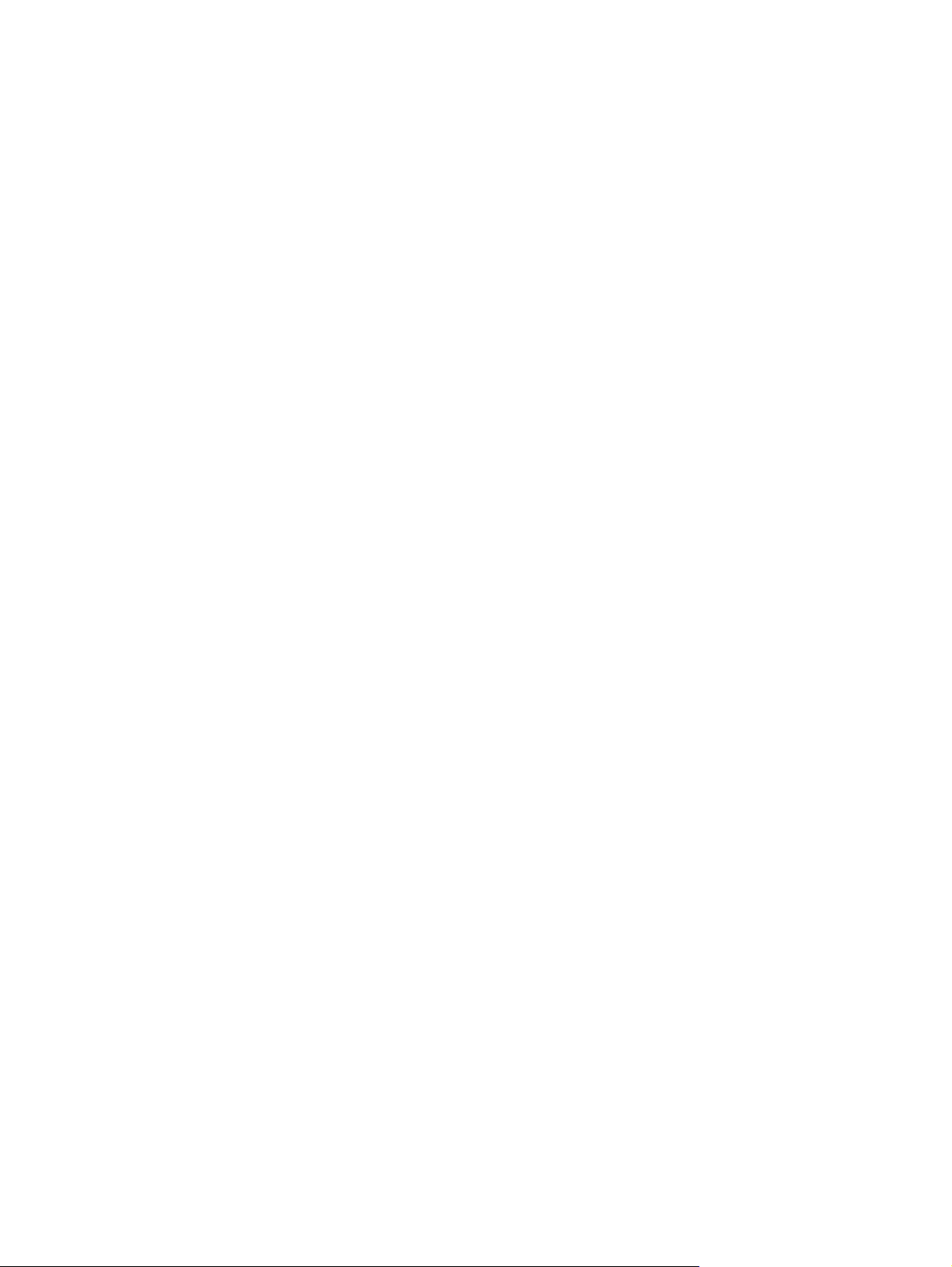
4. Για να αλλάξετε τις ρυθµίσεις:
α. Πατήστε το κουµπί Ρυθµίσεις. Πληκτρολογήστε τον κωδικό πρόσβασης και κάντε κλικ στην
επιλογή OK.
β. Επιλέξτε µια κατηγορία από τη λίστα και κατόπιν σύρετε το ρυθµιστικό για να θέσετε τα όρια
που θέλετε να χρησιµοποιείτε. Επαναλάβετε αυτή τη διαδικασία για
κάθε κατηγορία την οποία
θέλετε να περιορίσετε.
5. Για να απενεργοποιήσετε το Σύµβουλο:
α. Πατήστε το κουµπί Απενεργοποίηση. Πληκτρολογήστε τον κωδικό πρόσβασης και κάντε
κλικ στην επιλογή OK.
β. Ένα πλαίσιο διαλόγου θα σας ενηµερώσει ότι ο Σύµβουλος έχει απενεργοποιηθεί. Κάντε κλικ
στο OK.
12 Κεφάλαιο 2 Επικοινωνίες Internet ELWW
Page 19

Επίλυση προβληµάτων πρόσβασης στο Internet
Εάν αντιµετωπίζετε προβλήµατα πρόσβασης στο Internet, συµβουλευθείτε τον ISP ή ανατρέξτε στις
συνήθεις αιτίες και λύσεις που αναφέρονται στον παρακάτω πίνακα.
Πίνακας 2-1 Επίλυση προβληµάτων πρόσβασης στο Internet
∆εν είναι δυνατή η σύνδεση στο Internet.
Αιτία
Ο λογαριασµός της υπηρεσίας παροχής Internet (ISP) δεν έχει
ρυθµιστεί σωστά.
Το µόντεµ δεν έχει εγκατασταθεί σωστά. Επανασυνδέστε το µόντεµ. Βεβαιωθείτε ότι οι συνδέσεις είναι
Το πρόγραµµα περιήγησης Web δεν έχει εγκατασταθεί σωστά. Βεβαιωθείτε ότι το πρόγραµµα περιήγησης στο Web έχει
Το καλωδιακό µόντεµ/µόντεµ DSL δεν είναι συνδεδεµένο. Συνδέστε το καλωδιακό µόντεµ/µόντεµ DSL. Κανονικά πρέπει
Η υπηρεσία καλωδιακού µόντεµ/µόντεµ DSL δεν είναι
διαθέσιµη ή έχει διακοπεί λόγω κακών καιρικών συνθηκών.
Το καλώδιο UTP Κατηγορίας 5 δεν είναι συνδεδεµένο. Συνδέστε το καλώδιο UTP CAT5 µεταξύ του καλωδιακού
Η διαµόρφωση της διεύθυνσης IP δεν είναι σωστή. Επικοινωνήστε µε τον ISP για τη σωστή διεύθυνση IP.
Τα Cookies είναι κατεστραµµένα. (Το «cookie» είναι ένα µικρό
κοµµάτι πληροφορίας που ο διακοµιστής Web µπορεί να
αποθηκεύσει προσωρινά µε το πρόγραµµα περιήγησης Web.
Χρησιµεύει γιατί το πρόγραµµα περιήγησης µπορεί να θυµάται
συγκεκριµένες πληροφορίες, τις οποίες ο διακοµιστής Web
έχει τη δυνατότητα να ανακτήσει αργότερα.
Λύση
Ελέγξτε τις ρυθµίσεις Internet ή επικοινωνήστε µε τον ISP για
βοήθεια.
σωστές χρησιµοποιώντας την τεκµηρίωση γρήγορης
εγκατάστασης.
εγκατασταθεί και ρυθµιστεί έτσι ώστε να λειτουργεί σε
συνεργασία µε τον ISP.
να δείτε µια φωτεινή ένδειξη «ενεργοποίησης» στο µπροστινό
µέρος του καλωδιακού µόντεµ/µόντεµ DSL.
∆οκιµάστε να συνδεθείτε στο Internet αργότερα ή
επικοινωνήστε µε τον ISP. (Αν υπάρχει σύνδεση µε την
υπηρεσία καλωδιακού/DSL µόντεµ, η φωτεινή ένδειξη
καλωδιακής σύνδεσης στο µπροστινό µέρος του καλωδιακού/
DSL µόντεµ θα είναι αναµµένη.)
µόντεµ και της υποδοχής RJ-45 του υπολογιστή. (Αν η
σύνδεση είναι καλή, η φωτεινή ένδειξη «PC» στο µπροστινό
µέρος του καλωδιακού/DSL µόντεµ θα είναι αναµµένη.)
Windows XP
1. Επιλέξτε Έναρξη >
2. Κάντε διπλό κλικ στην επιλογή Επιλογές Internet.
3. Στην καρτέλα Γενικά, κάντε κλικ στην κουµπί
∆ιαγραφή Cookies.
Πίνακας Ελέγχου.
Windows 2000
1. Επιλέξτε Έναρξη > Ρυθµίσεις > Πίνακας Ελέγχου.
2. Κάντε διπλό κλικ στην επιλογή Επιλογές Internet.
3. Στην καρτέλα Γενικά, κάντε κλικ στην κουµπί
∆ιαγραφή Cookies.
∆εν είναι δυνατή η αυτόµατη εκκίνηση των προγραµµάτων Internet.
Αιτία
Για να εκκινήσετε ορισµένα προγράµµατα, είναι απαραίτητο να
συνδεθείτε προηγουµένως µε τον ISP.
Λύση
Συνδεθείτε µε τον ISP και εκκινήστε το πρόγραµµα που θέλετε.
ELWW Επίλυση προβληµάτων πρόσβασης στο Internet 13
Page 20
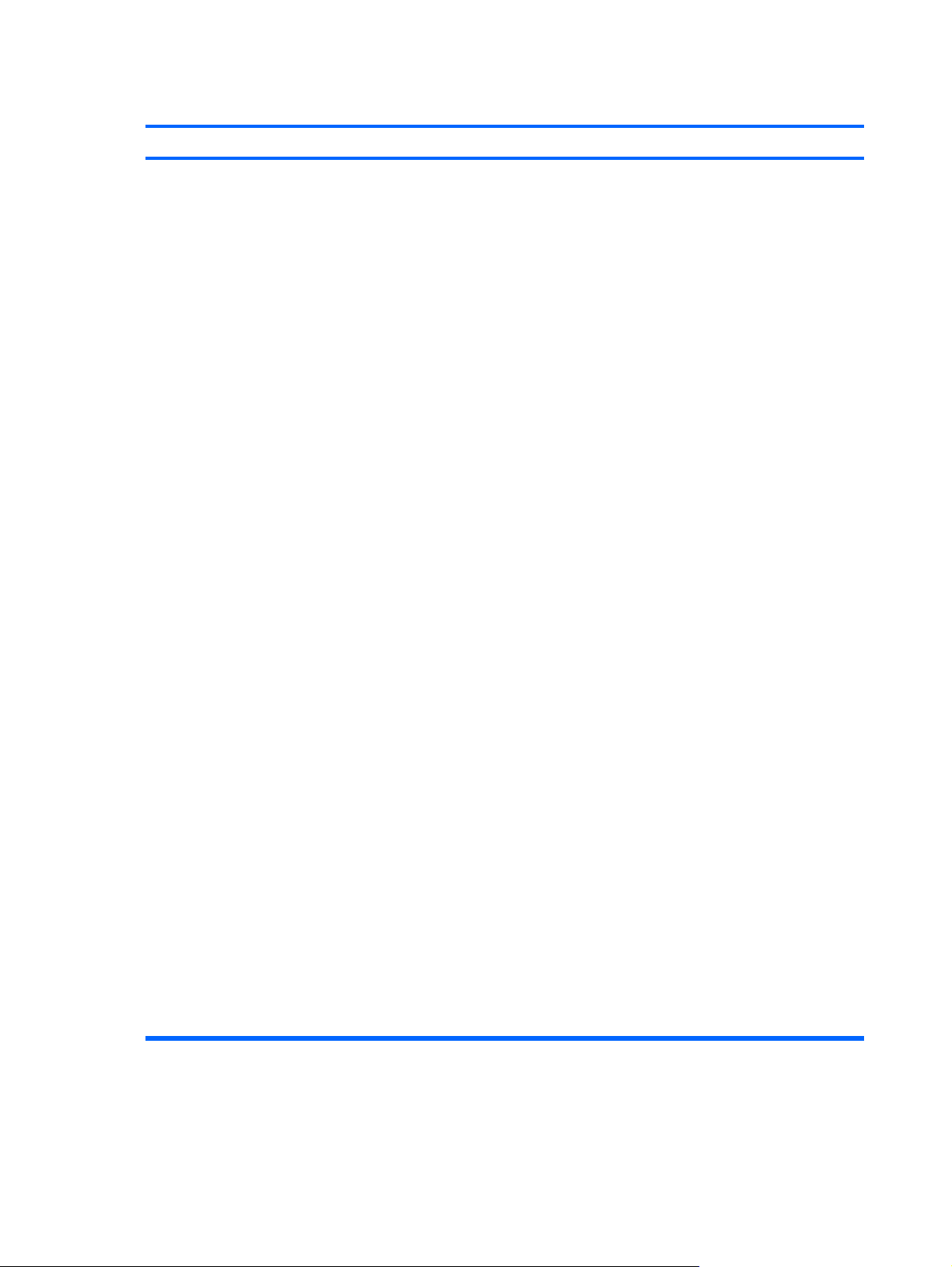
Πίνακας 2-1 Επίλυση προβληµάτων πρόσβασης στο Internet (συνέχεια)
Η λήψη των τοποθεσιών Web από το Internet είναι πολύ αργή.
Αιτία
Το µόντεµ δεν έχει εγκατασταθεί σωστά. Βεβαιωθείτε ότι έχετε επιλέξει τη σωστή ταχύτητα µόντεµ και
Λύση
τη σωστή θύρα COM:
Windows XP
1. Επιλέξτε Έναρξη > Πίνακας Ελέγχου.
2. Κάντε διπλό κλικ στην επιλογή Σύστηµα.
3. Κάντε κλικ στην καρτέλα Υλικό.
4. Στην περιοχή ∆ιαχείριση συσκευών κάντε κλικ στο
κουµπί ∆ιαχείριση συσκευών.
5. Κάντε διπλό κλικ στην
6. Κάντε δεξί κλικ στη θύρα COM που χρησιµοποιεί το
µόντεµ και στη συνέχεια κάντε κλικ στην επιλογή
Ιδιότητες.
7. Στην ένδειξη Κατάσταση συσκευής, βεβαιωθείτε ότι το
µόντεµ λειτουργεί κανονικά.
8. Στην περιοχή Χρήση συσκευής, βεβαιωθείτε ότι το
µόντεµ έχει ενεργοποιηθεί.
9. Εάν υπάρχουν πρόσθετα προβλήµατα, πατήστε το
κουµπί
Αντιµετώπιση προβληµάτων και ακολουθήστε
τις οδηγίες που εµφανίζονται στην οθόνη.
επιλογή Θύρες (COM & LPT).
Windows 2000
1. Επιλέξτε Έναρξη > Ρυθµίσεις > Πίνακας Ελέγχου.
2. Κάντε διπλό κλικ στην επιλογή Σύστηµα.
3. Κάντε κλικ στην καρτέλα Υλικό.
4. Στην περιοχή διαχείρισης συσκευών, κάντε κλικ στο
κουµπί ∆ιαχείριση συσκευών.
5. Κάντε διπλό κλικ στην επιλογή Θύρες (COM & LPT)
6. Κάντε δεξί κλικ στη θύρα COM που χρησιµοποιεί το
µόντεµ και στη συνέχεια κάντε κλικ στην επιλογή
Ιδιότητες.
7. Στην ένδειξη Κατάσταση συσκευής, βεβαιωθείτε ότι το
µόντεµ λειτουργεί κανονικά.
8. Στην περιοχή Χρήση συσκευής, βεβαιωθείτε ότι το
µόντεµ έχει ενεργοποιηθεί.
9. Εάν υπάρχουν πρόσθετα προβλήµατα, πατήστε το
κουµπί Αντιµετώπιση
τις οδηγίες που εµφανίζονται στην οθόνη.
προβληµάτων και ακολουθήστε
.
14 Κεφάλαιο 2 Επικοινωνίες Internet ELWW
